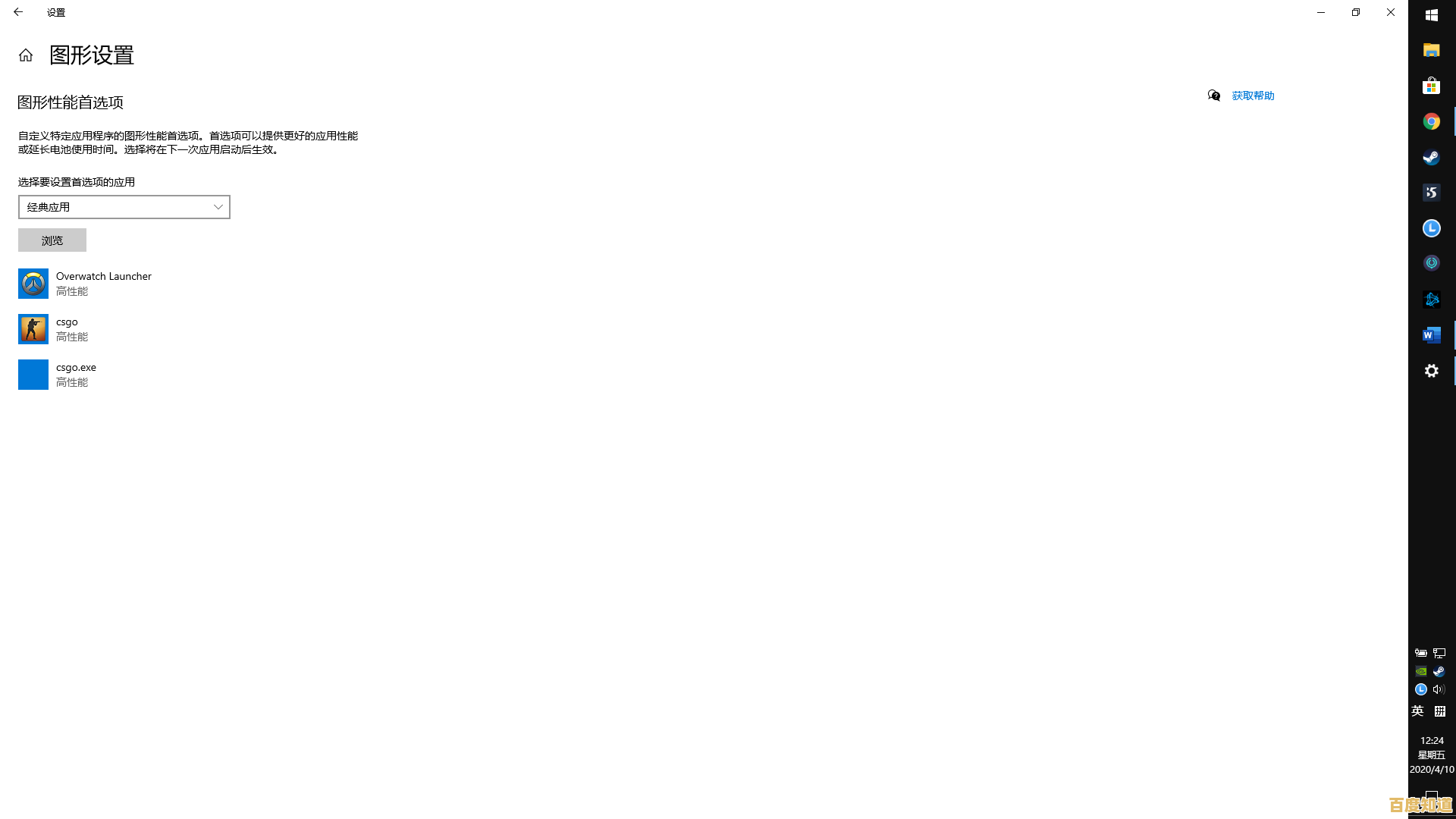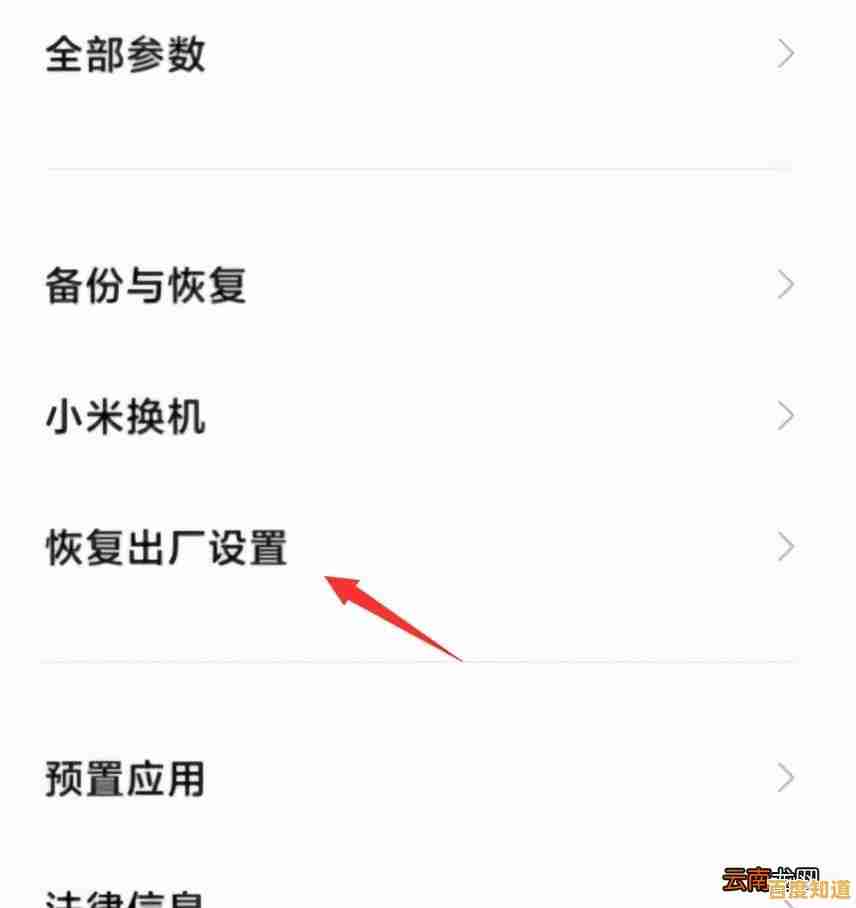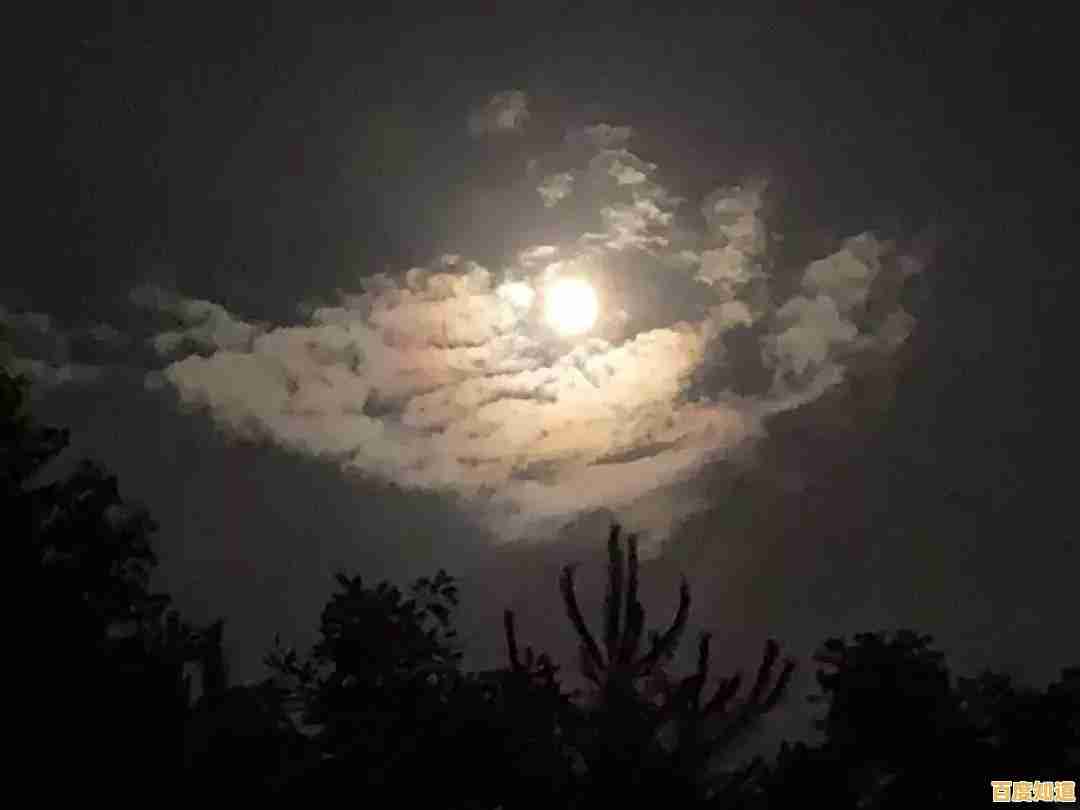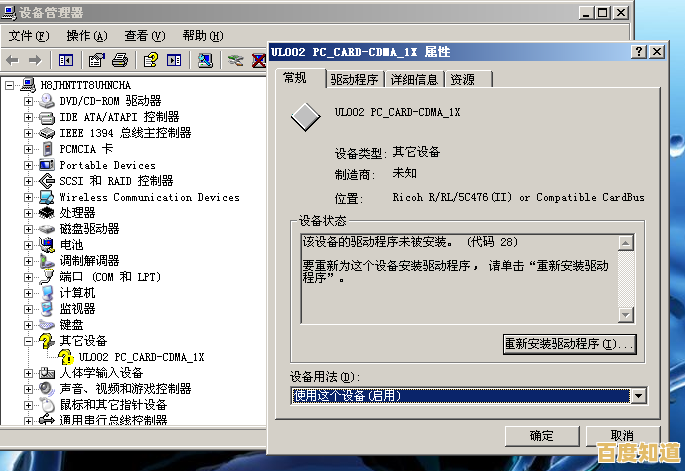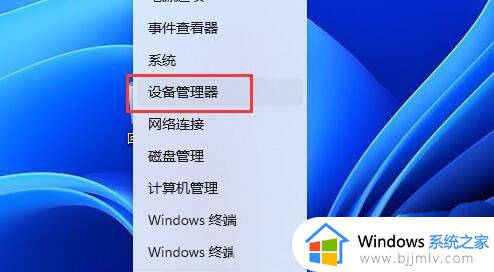揭秘Win11高效安装技巧:一步步实现快速系统部署与优化
- 问答
- 2025-10-29 23:20:50
- 12
揭秘Win11高效安装技巧:一步步实现快速系统部署与优化
来源:综合自多个科技论坛和IT爱好者实践经验
第一步:准备工作,别急着点安装
很多人装系统失败或后续麻烦,都是准备工作没做好。
- 来源建议1: 先去微软官网下载一个叫“MediaCreationTool”的工具,用这个工具可以直接制作一个最新的Win11安装U盘,它能帮你自动下载所有必要文件,避免自己找的镜像版本老旧或有病毒。
- 来源建议2: 装系统前,一定先用驱动精灵或驱动人生这类软件,把电脑里现有的网卡驱动备份一下,特别是台式机,万一新系统不认网卡,上不了网就没办法下载驱动,会非常麻烦,备份到U盘里最保险。
- 来源建议3: 记得把桌面、文档、浏览器收藏夹里的重要文件拷贝出来,虽然现在系统盘(通常是C盘)一般不会丢其他盘的文件,但以防万一,备份总是好的。
第二步:跳过繁琐设置,快速进入桌面
Win11安装时要求联网和微软账户,但有时候我们就是想先体验一下,或者网络环境不好。
- 来源技巧1: 在要求你连接网络的界面,可以同时按下键盘上的
Shift + F10(有些笔记本可能要按Fn + Shift + F10),会弹出一个黑色的命令窗口,在里面输入OOBE\BYPASSNRO然后按回车,电脑会自动重启,重启后再到联网界面,你就会发现多了一个“我没有Internet连接”的选项,点击它就能跳过联网步骤,先创建本地账户进入系统。 - 来源技巧2: 如果还是要求你登录微软账户,可以尝试在输入邮箱的步骤,输入
a@a.com这类明显不存在的邮箱,然后随便输入密码,系统会报错,然后就会提供一个“创建离线账户”的入口,这个方法有时会随系统更新失效,但值得一试。
第三步:刚装好系统,先做这几件事
进入桌面后别急着装软件,先做优化能让电脑更顺手。
- 来源建议1: 任务栏图标默认居中,很多人不习惯,用鼠标右键点击任务栏空白处,选“任务栏设置”,在里面找到“任务栏行为”,把“任务栏对齐方式”从“居中”改成“靠左”,就和Win10一样了。
- 来源建议2: 立刻更新系统,在设置里找到“Windows更新”,让它检查更新,这不仅能打上安全补丁,更重要的是会自动下载安装大部分硬件所需的驱动,比你手动去找要省心得多,等系统更新完,再去设备管理器里看看有没有黄色叹号,再考虑用备份的驱动或电脑品牌官网的驱动查漏补缺。
- 来源建议3: 调整电源模式,在“设置-系统-电源和电池”里,把电源模式改成“最佳性能”,这样电脑会跑得更流畅,特别是玩游戏或运行大软件的时候,代价是耗电可能会快一点,但对台式机没影响。
第四步:必做的清理和优化,释放空间和性能
系统用久了会变卡,提前设置好能延缓这个过程。
- 来源技巧1: 改变新内容保存位置,在“设置-系统-存储-高级存储设置”里,找到“保存新内容的地方”,把新的应用、文档、音乐、照片等默认保存位置从C盘改到其他盘(比如D盘),这样能避免C盘很快被占满。
- 来源技巧2: 清理安装垃圾,装完系统和常用软件后,右键点击C盘,选择“属性”,然后点“磁盘清理”,接着点击“清理系统文件”,勾选上“Windows更新清理”和“临时文件”等选项,能一下子清理出好几个G的空间。
- 来源技巧3: 关闭不必要的开机启动项,按
Ctrl + Shift + Esc打开任务管理器,点开“启动应用”标签,把那些你不需要一开机就运行的软件(比如音乐播放器、视频软件等)右键禁用掉,能显著提高开机速度。
最后的小提示
- 来源提醒: 安装软件时,一定要留意安装界面,取消勾选那些捆绑的额外软件(比如某某卫士、某某浏览器),不然一不小心就装了一堆垃圾软件。
- 按照这些步骤来,从准备到优化,大概一个小时就能搞定一个干净、流畅的Win11系统,之后用起来会非常舒心。
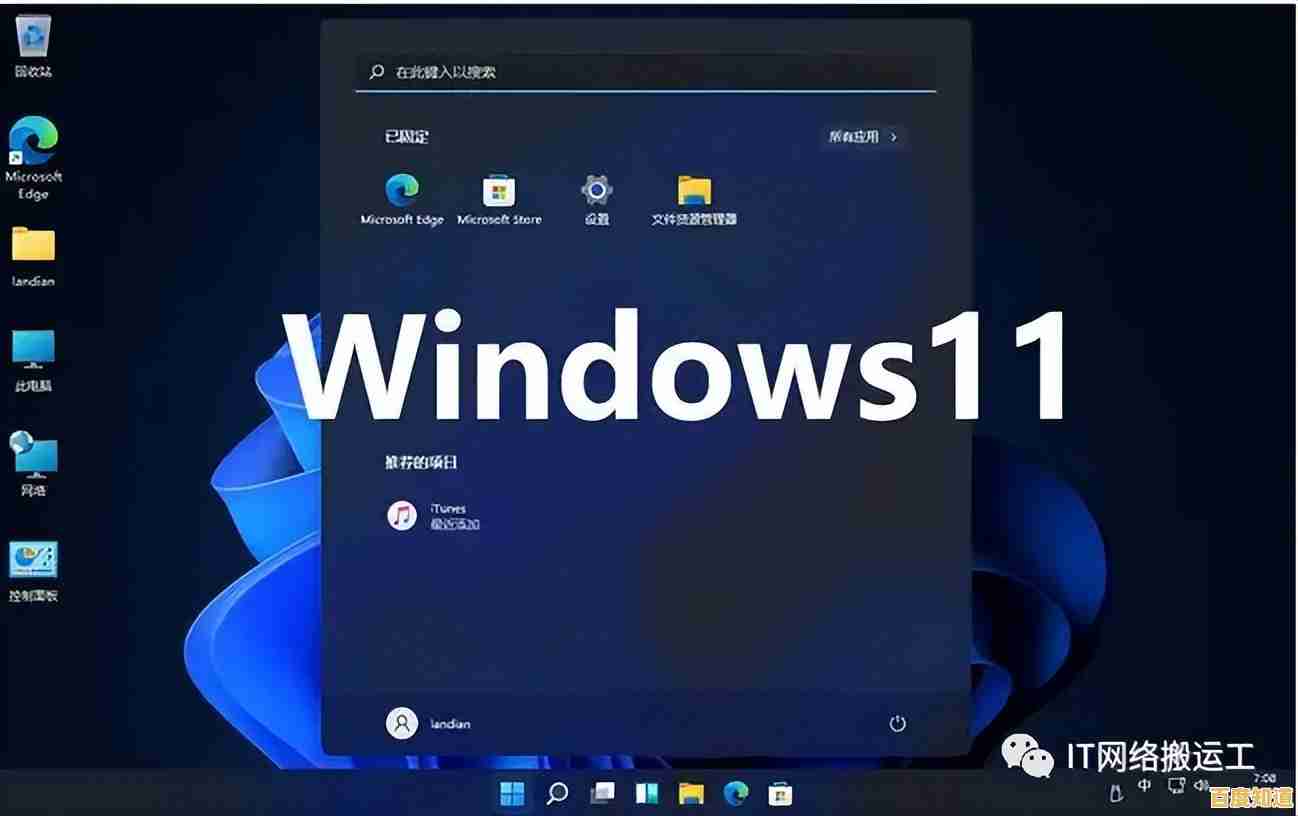
本文由疏鸥于2025-10-29发表在笙亿网络策划,如有疑问,请联系我们。
本文链接:http://chengdu.xlisi.cn/wenda/66696.html